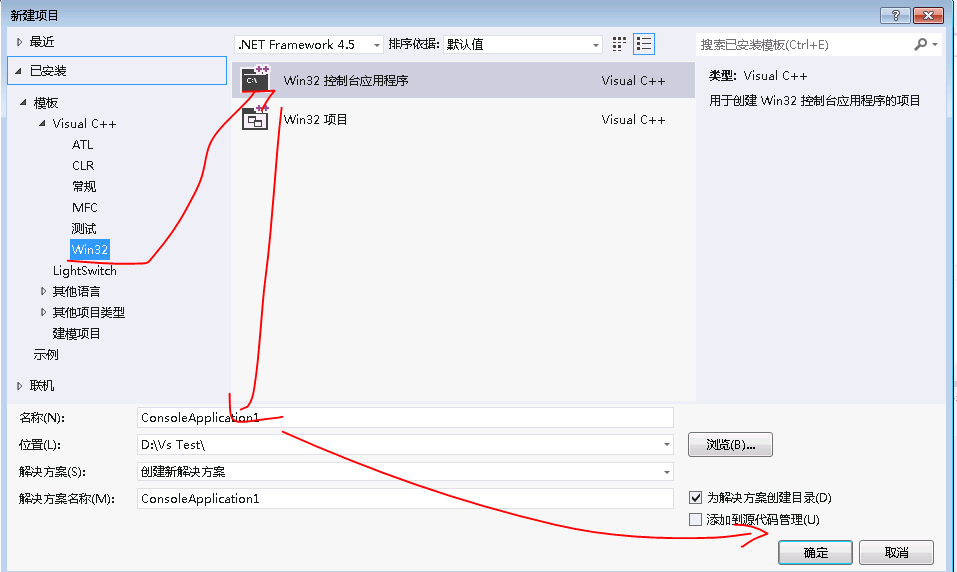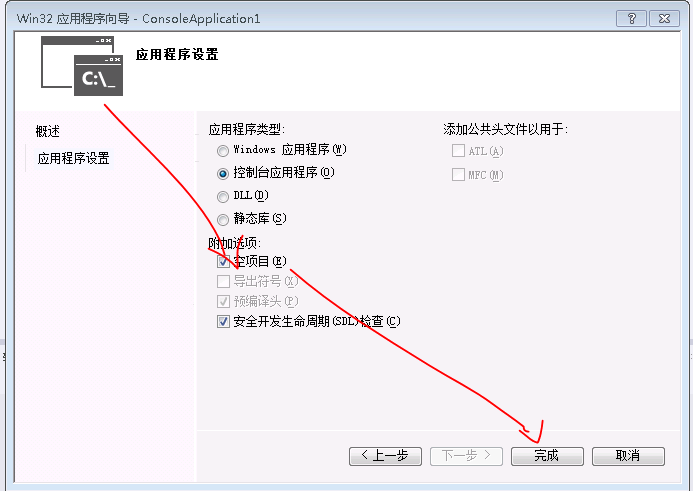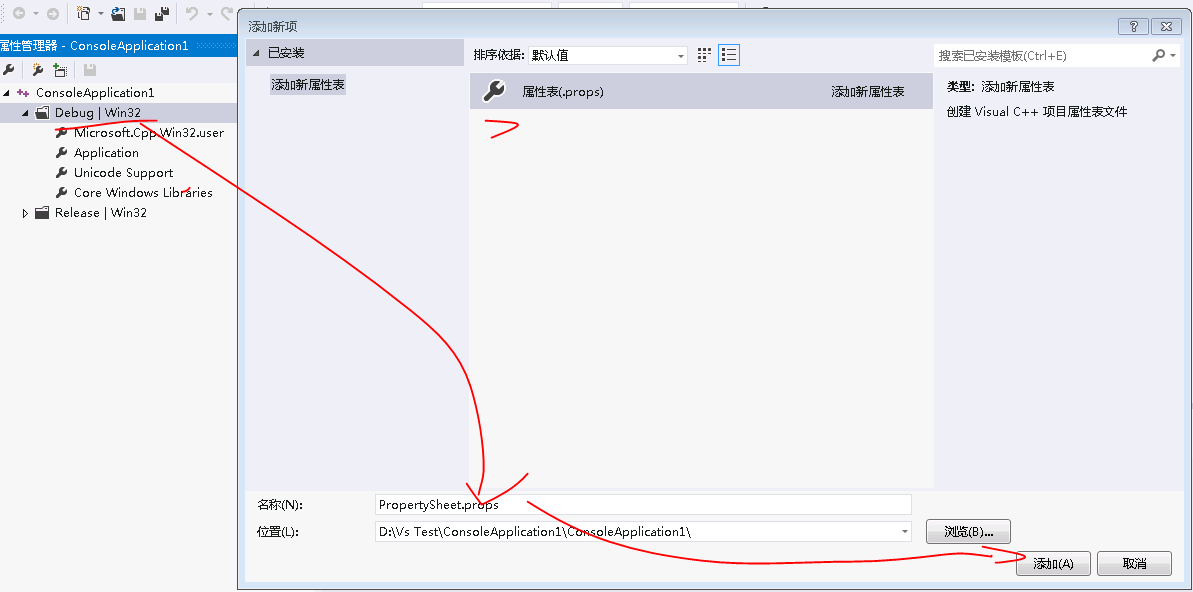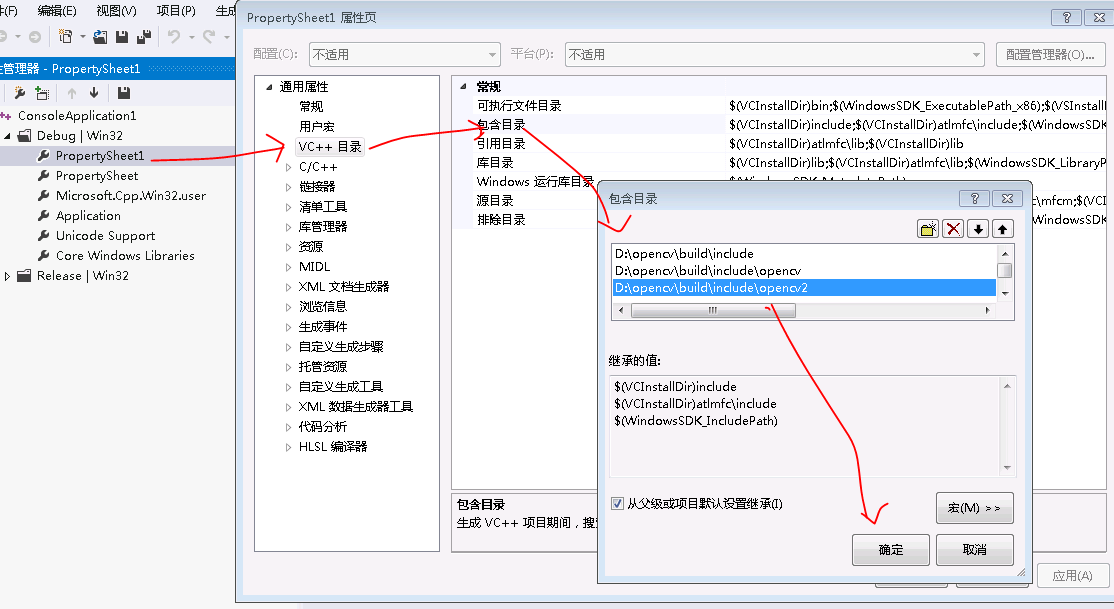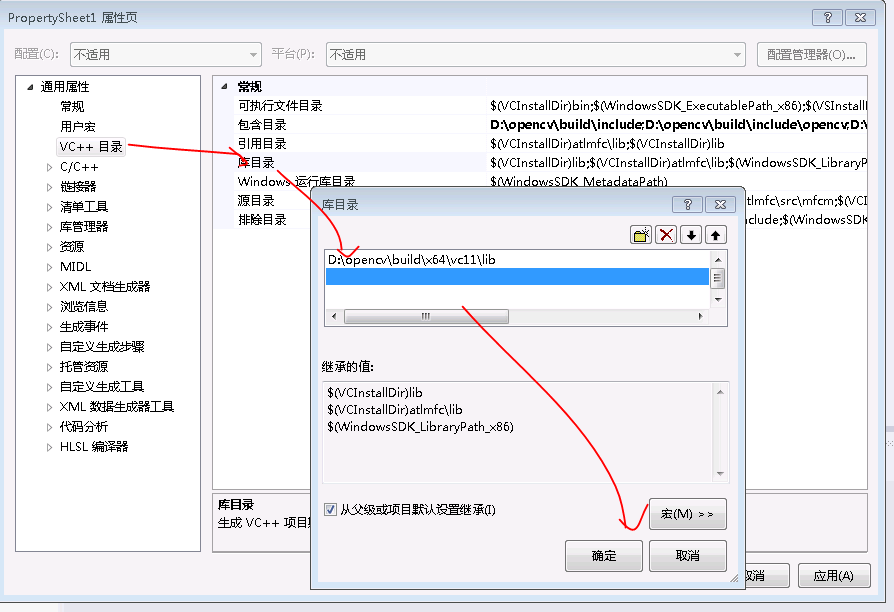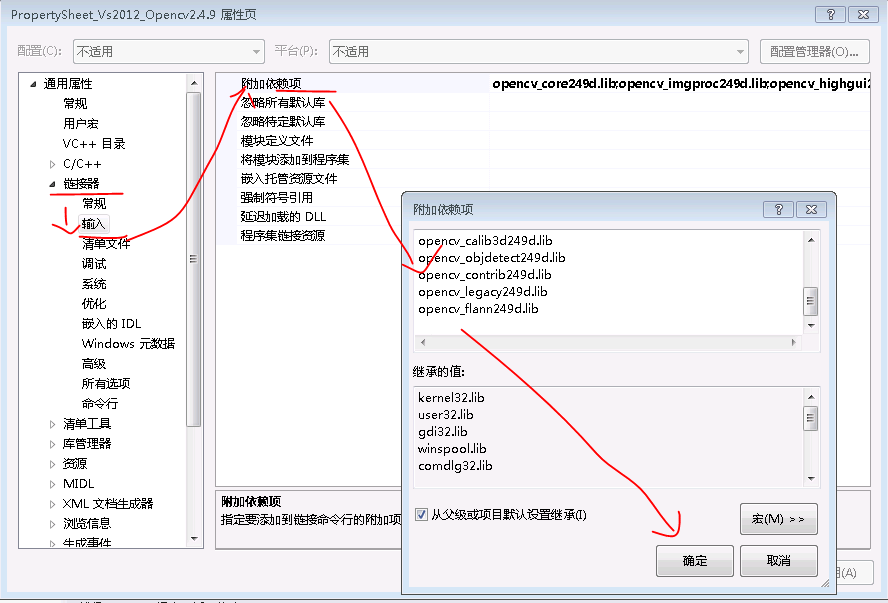Opencv2.4.9+win7+VS2012一次性配置的方法--通過建立屬性表永久配置
阿新 • • 發佈:2019-02-04
Opencv的配置對於初學者很麻煩,網上的教程也非常多,針對不同的作業系統、opencv版本、Visual studio版本都有相應的教程,但即便是按照教程一步一步來,仍然難免出錯,很多教程還是一次性的配置,重新建立專案之後,還要花時間配置。琢磨了好久,發現可以通過屬性表配置,現將方法記錄下來,分享給網友。我的opencv安裝路徑為:D:\opencv,不同的路徑下面設定注意按照自己的路徑來更改。
- 新增環境變數
右鍵單擊計算機-高階系統設定-環境變數
- 開啟之後在系統變數中的Path下面新增路徑(中間用英文的“;”隔開):D:\opencv\build\x86\vc11\bin;D:\opencv\build\x64\vc11\bin
- 新建環境變數OPENCV,變數值為:D:\opencv\build
- 新建一個工程:
- 開啟vs2012,依次單擊:檔案-新建-專案
選擇Visual C++下的win32,並選擇中間的win32控制檯應用程式,輸入專案的名稱。然後確定之後,出現新的對話方塊,單擊下一步,出現下圖的介面,選擇空專案,然後單擊完成。
- 新增專案屬性表
下面這一步是重點,很多同學做到這裡,不是建立屬性表,而是去直接配置屬性,這樣是一次性配置,而建立新的屬性表,配置好之後,儲存。下次使用的時候直接新增 該屬性表,不用在繁瑣的配置。
- 新增專案屬性表
- 切換到屬性管理器-在Debug|Win32上右鍵單擊-新增專案屬性表-命名-新增
- 開啟vs2012,依次單擊:檔案-新建-專案
雙擊剛才新建的屬性表,配置專案屬性。
- 在VC++目錄的包含目錄中新增:D:\opencv\build\include D:\opencv\build\include\opencv D:\opencv\build\include\opencv2
- 新增庫目錄:D:\opencv\build\x64\vc11\lib
配置專案附加依賴性:連結器-輸入-附加依賴性,新增如下檔案:
opencv_core249d.lib
opencv_imgproc249d.lib
opencv_highgui249d.lib
opencv_ml249d.lib
opencv_video249d.lib
opencv_features2d249d.lib
opencv_calib3d249d.lib
opencv_objdetect249d.lib
opencv_contrib249d.lib
opencv_legacy249d.lib
opencv_flann249d.lib
儲存屬性表:在屬性管理器中找到我們剛才新建的屬性表,右鍵,選擇儲存屬性表,那麼在工程資料夾下就可以找到屬性表,可以拷貝出來,以備新建專案時使用。
說明一點,上面的步驟只是完成Debug模式下的屬性表配置,如果需要Release,有的人說按照上面的步驟配置一個Release屬性表即可,步驟基本相同,只是最後新增附加依賴性時,需要把所有檔案後面的‘d’去掉即可。
- 測試配置是否成功。
切換到解決方案資源管理-右鍵原始檔-新增-新建項-命名-輸入如下程式碼執行:
- 在VC++目錄的包含目錄中新增:D:\opencv\build\include D:\opencv\build\include\opencv D:\opencv\build\include\opencv2
#include <opencv2\opencv.hpp>
#include<iostream>
#include <string>
using namespace cv;
using namespace std;
int main()
{
Mat img =imread("d:/1.jpg",0);
if(img.empty())
{
cout<<"error";
return -1;
}
imshow("我的靚照",img);
waitKey(0);
return 0;
}效果如下:
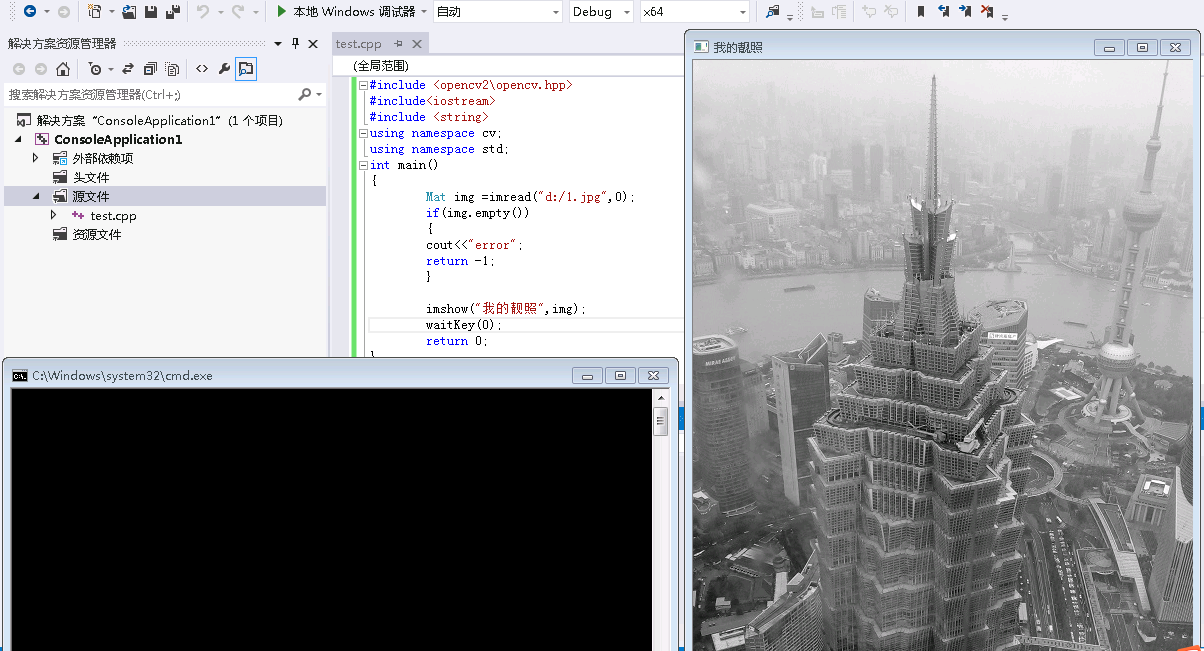
成功打開了圖片並顯示出來。